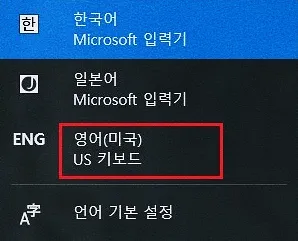토스 이체확인증 발급, 더 이상 헤매지 마세요. 금융 거래의 투명성과 정확성을 증명하는 중요한 서류인 토스 이체확인증을 발급받는 과정은 생각보다 훨씬 간단합니다. 많은 분들이 ‘송금확인증’과 ‘이체확인증’이라는 용어 때문에 혼란을 겪기도 하지만, 두 용어는 동일한 효력을 가진 문서를 의미한다는 점을 먼저 알려드립니다.
제가 직접 토스 앱을 사용하며 경험한 바에 따르면, 단 1분이면 발급부터 저장, 출력까지 모든 과정을 마칠 수 있습니다. 이 글에서는 토스에 연결된 일반 은행 계좌, 토스뱅크, 토스증권 계좌 각각의 경우에 맞춰 토스 이체확인증을 발급받는 가장 확실하고 빠른 방법을 상세하게 안내해 드리겠습니다.
🪙 토스 이체확인증이란 무엇이고 왜 필요한가
토스 이체확인증은 특정 날짜에 특정 금액을 누구에게 보냈는지 공식적으로 증명하는 문서입니다. 온라인 쇼핑몰에서 물건을 구매한 후 입금 사실을 증명해야 할 때, 중고 거래 시 상대방에게 송금 완료를 인증해야 할 때, 혹은 월세나 관리비 납부 내역을 증빙해야 하는 경우 등 금융 거래의 증빙 자료로 필수적입니다.
특히, 개인 간의 금전 거래에서는 법적 분쟁을 예방하는 중요한 자료가 될 수 있습니다. 토스 이체확인증에는 송금인의 성명, 전화번호, 계좌 정보는 물론, 송금 상세 내역과 발행처의 직인, 날짜까지 명확하게 기재되어 있어 강력한 법적 증거 능력을 갖습니다. 이처럼 중요한 서류 발급 방법을 미리 알아두는 것은 스마트한 금융 생활의 기본이라고 할 수 있습니다.
📲 계좌 종류별 토스 이체확인증 발급 방법
토스 앱의 가장 큰 장점 중 하나는 여러 금융사의 계좌를 한 번에 관리할 수 있다는 점입니다. 하지만 이 때문에 토스 이체확인증을 발급받는 경로가 송금에 사용한 계좌의 종류에 따라 조금씩 달라집니다. 제가 직접 각 계좌별로 발급을 진행해보니, 처음 경로만 다를 뿐 전체적인 과정은 매우 유사했습니다. 아래에서 각 경우를 나누어 누구나 따라 할 수 있도록 쉽게 설명해 드리겠습니다.
1. 일반 은행 계좌 (국민, 신한, 우리 등)
토스에 연결된 시중 은행 계좌를 통해 송금한 내역에 대한 토스 이체확인증 발급 방법입니다. 가장 일반적인 경우라고 할 수 있습니다.
- 토스 앱 실행: 먼저 스마트폰에서 토스 앱을 실행하고 로그인합니다.
- 전체 메뉴 선택: 화면 오른쪽 하단에 위치한 ‘전체’ 탭을 터치합니다.
- 고객센터 접속: 화면 상단에 있는 ‘고객센터’ 메뉴를 찾아 들어갑니다.
- 송금확인증 메뉴 선택: 고객센터 내 여러 메뉴 중 ‘송금확인증’을 선택합니다.
- 계좌 선택: 확인증을 발급받고자 하는 거래가 이루어진 은행 계좌를 선택합니다. 토스에 등록된 모든 계좌 목록이 나타납니다.
- 거래 내역 선택: 확인증이 필요한 거래 내역을 목록에서 찾아 선택합니다. 조회 기간은 최대 1년이며, 한 번에 200건까지 조회가 가능합니다. 필요한 거래를 모두 선택한 후 ‘발급하기’ 버튼을 누릅니다.
- 발급 방식 선택: 이메일, 팩스, PDF 다운로드 세 가지 방식 중 원하는 방법을 선택하여 발급을 완료합니다. 개인적으로는 언제든 열어볼 수 있는 PDF 다운로드 방식을 가장 추천합니다.
2. 토스뱅크 계좌
토스뱅크 계좌에서 직접 송금한 경우에도 토스 이체확인증 발급 과정은 거의 동일합니다. 토스뱅크는 오프라인 지점이 없기 때문에 앱을 통한 비대면 서류 발급 방법을 숙지하는 것이 매우 중요합니다.
- 동일 경로 진입: 일반 은행 계좌와 마찬가지로 토스 앱 > 전체 > 고객센터 > 송금확인증 순서로 진입합니다.
- 토스뱅크 계좌 선택: 계좌 선택 화면에서 ‘토스뱅크 계좌’를 선택합니다.
- 거래 내역 선택 및 발급: 이후 과정은 일반 은행 계좌와 동일합니다. 원하는 거래 내역과 기간을 설정하고, 이메일, 팩스, PDF 저장 중 편리한 방식을 선택하여 토스 이체확인증을 발급받으면 됩니다.
3. 토스증권 계좌
토스증권 계좌를 통해 자금을 이체한 경우에도 걱정할 필요 없습니다. 발급 경로는 완전히 동일하며, 계좌 선택 단계에서 ‘토스증권 계좌’만 선택해주면 됩니다.
- 경로 진입: 토스 앱 > 전체 > 고객센터 > 송금확인증으로 들어갑니다.
- 토스증권 계좌 선택: 계좌 목록에서 ‘토스증권 계좌’를 찾아 선택합니다.
- 내역 선택 후 발급: 이체가 필요한 거래 내역을 선택하고 ‘발급받기’ 버튼을 누르면 PDF 파일로 토스 이체확인증을 즉시 저장할 수 있습니다.
만약 발급 과정에서 오류가 발생한다면 당황하지 말고, 토스 고객센터에 문의하여 신속하게 해결할 수 있습니다.
🖨️ 토스 이체확인증 저장 및 출력 노하우
토스 이체확인증을 성공적으로 발급받았다면, 이제 필요에 맞게 저장하고 출력할 차례입니다. 모바일 환경과 PC 환경 모두에서 손쉽게 출력할 수 있는 저만의 노하우를 공유합니다.
모바일에서 바로 출력하기
스마트폰이 프린터와 무선으로 연결되어 있다면 가장 간편합니다. PDF로 저장된 토스 이체확인증 파일을 열고, ‘공유’ 아이콘을 탭한 후 ‘프린트’ 옵션을 선택하면 즉시 출력이 가능합니다.
PC로 옮겨서 출력하기 (가장 확실한 방법)
대부분의 경우 PC에 프린터가 연결되어 있습니다. 이럴 때는 모바일에서 PC로 파일을 옮기는 과정이 필요합니다.
- 카카오톡 ‘나에게 보내기’ 활용: 제가 가장 자주 사용하는 방법입니다. PDF로 저장한 토스 이체확인증 파일을 카카오톡 ‘나와의 채팅’으로 보낸 후, PC 카카오톡에서 다운로드하여 출력합니다. 가장 직관적이고 빠릅니다.
- 이메일 전송 활용: 토스 앱의 발급 방식 선택 단계에서 ‘이메일’을 선택하고 자신의 이메일 주소를 입력합니다. PC에서 이메일에 접속하여 첨부된 토스 이체확인증 파일을 다운로드한 후 출력하면 됩니다.
이 두 가지 방법만 알아두면 어떤 상황에서든 손쉽게 토스 이체확인증을 실물 서류로 준비할 수 있습니다.
📌 마무리하며
지금까지 토스 이체확인증 발급부터 저장, 출력까지 전 과정을 상세히 살펴보았습니다. 금융 거래의 신뢰도를 높이고 만약의 상황에 대비하기 위해 토스 이체확인증 발급 방법을 알아두는 것은 이제 선택이 아닌 필수입니다. 토스 앱의 직관적인 인터페이스 덕분에 누구나 1분 안에 모든 절차를 완료할 수 있으니, 이 글을 참고하여 필요할 때 빠르고 정확하게 증빙 서류를 발급받으시길 바랍니다.